Статусы карточек
Правильно настроенные статусы помогают контролировать прогресс задач и поддерживать порядок в команде. Узнайте как использовать статусы в Shtab максимально эффективно.
Статусы — это классические этапы, по которым движутся карточки в проекте. Они помогают отслеживать на каком этапе сейчас находится задача. Можно сразу понять взята ли эта задача в работу или еще пока по карточке не было ничего сделано.
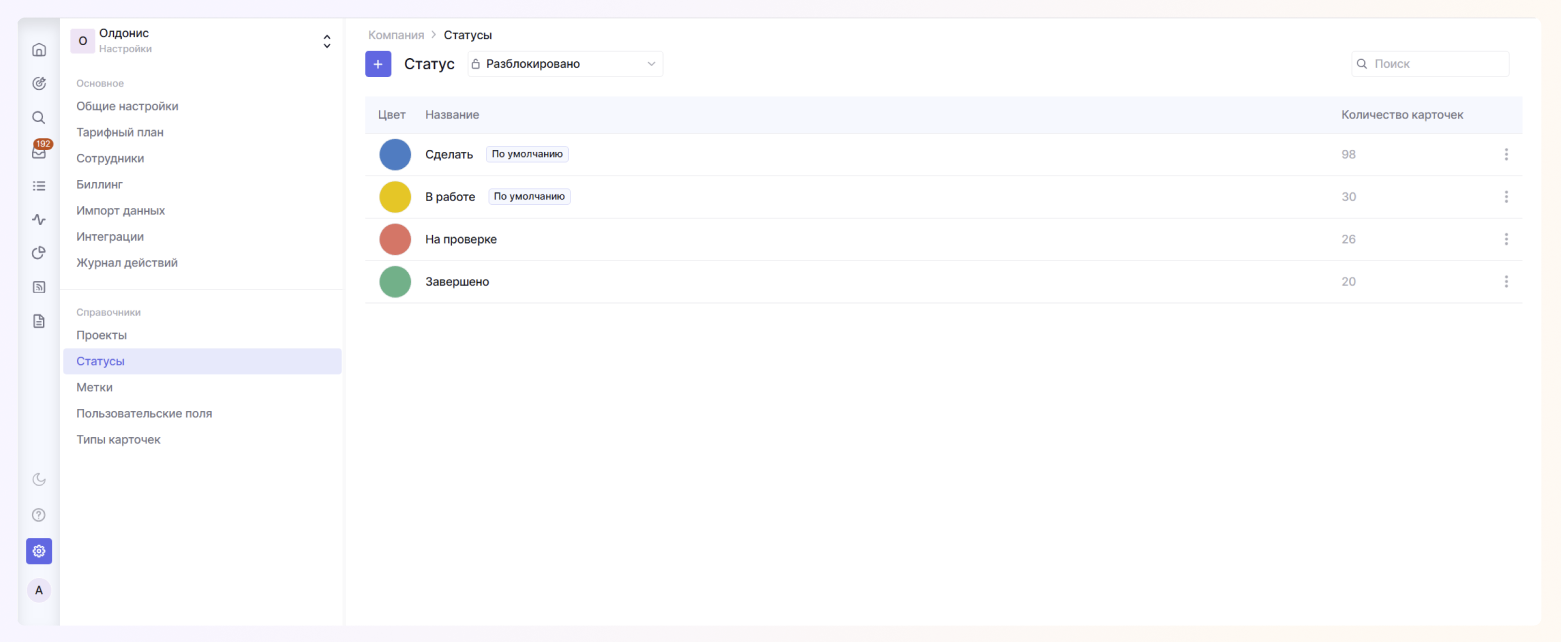
Статусы не единственный способ обозначить прогресс задачи, так как дополнительно можно использовать стадии и группы, чтобы точнее отражать степень готовности карточки и различать разные направления работ внутри одного проекта. Но статусы это самый классический атрибут задачи и используется повсеместно, поэтому важно разобрать как создать и использовать статусы в Shtab.
Как создать статус
Создавать статусы могут менеджеры и администраторы. Сделать это можно как из настроек компании, так и напрямую из рабочего пространства. В первом случае, необходимо открыть раздел Статусы в настройках компании и нажать на кнопку добавления.
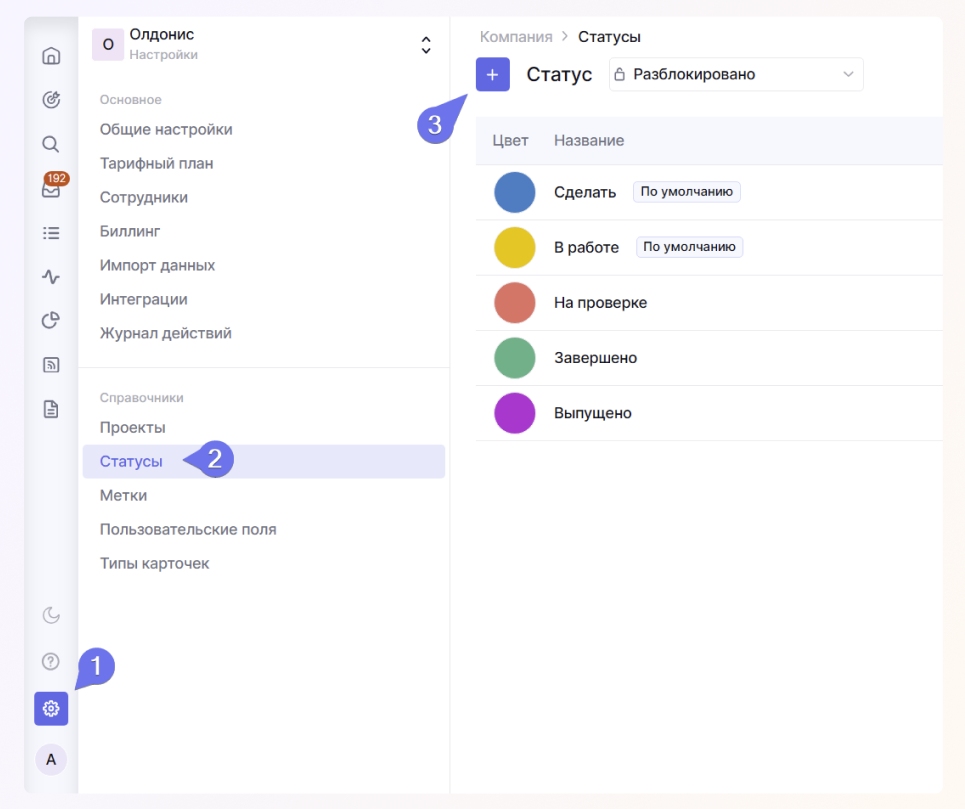
Во втором случае, в колонках/группах пространства после всех статусов появится кнопка + Статус. При ее нажатии откроется окно со списком всех статусов команды, где можно выбрать один из уже существующих или создать новый, указав его название и цвет, а далее нажав на Enter.
Новый статус сразу будет добавлен в это пространство.
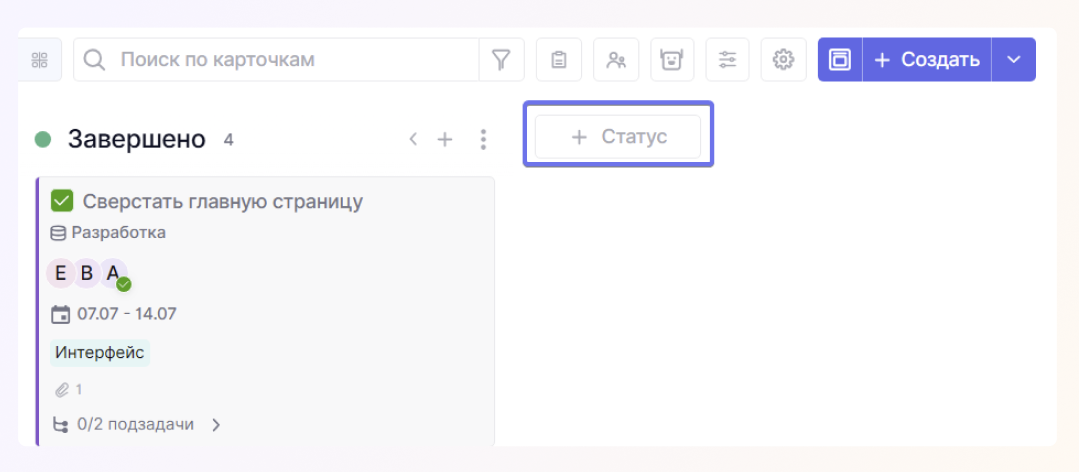
Как добавить статус в пространство
Добавить нужный статус в доску можно как через кнопку + Статус на самой доске, так и через настройки пространства во вкладке со статусами.
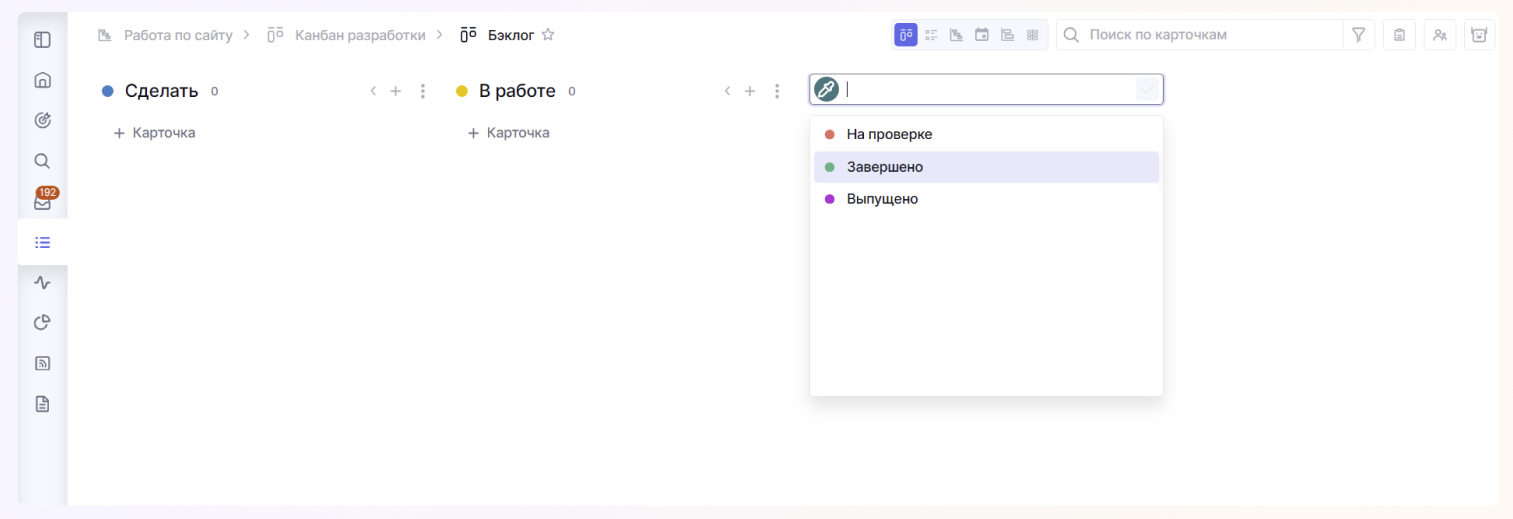
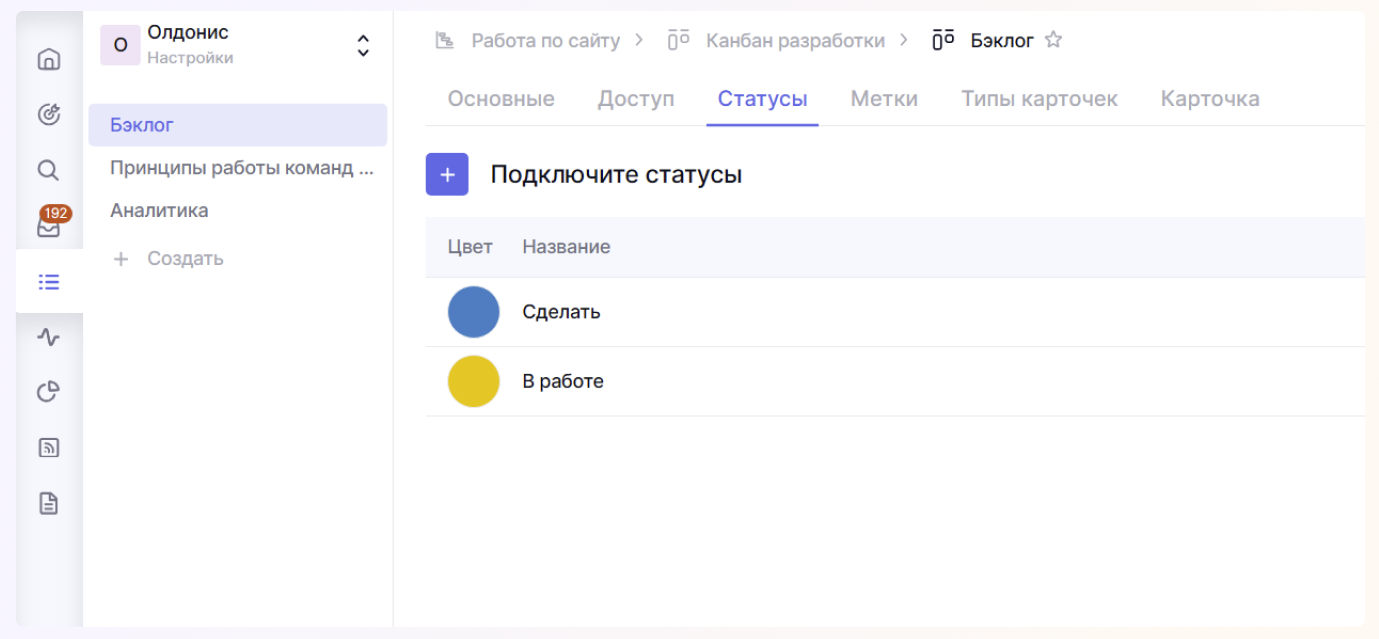
Один и тот же статус может использоваться в нескольких пространствах.
Порядок статусов в пространствах
Порядок отображения статусов можно настроить вручную. Для этого достаточно перетащить колонки со статусами в нужной последовательности прямо на доске.
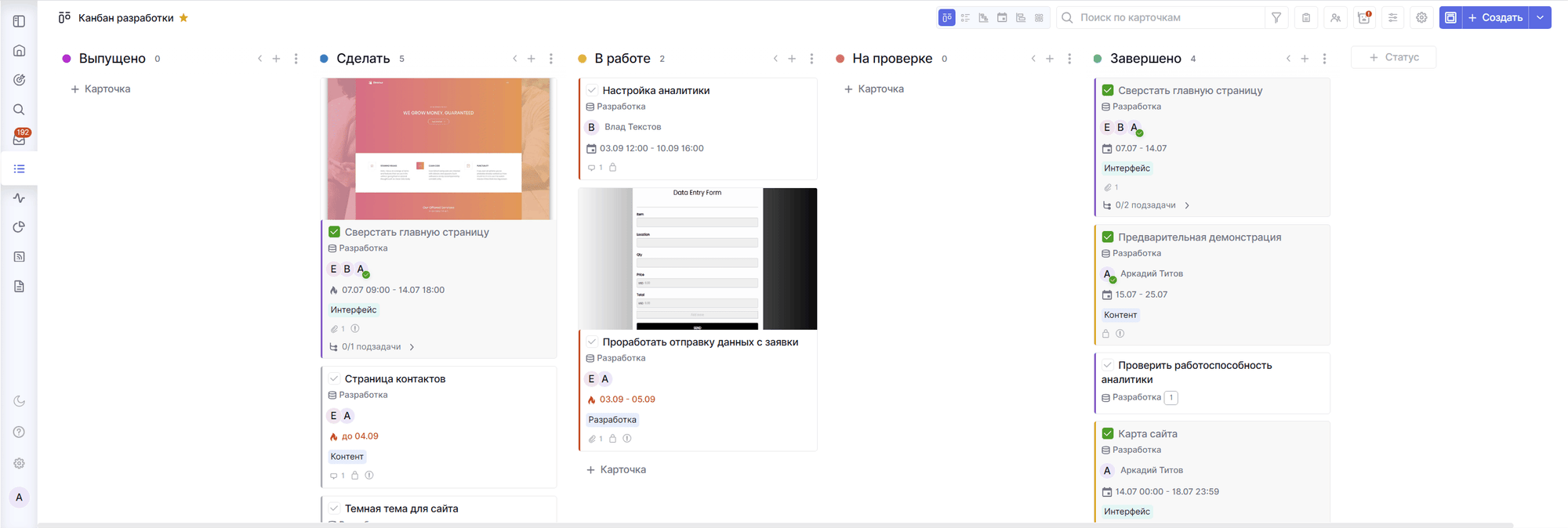
То же самое можно сделать и в настройках рабочего пространства.
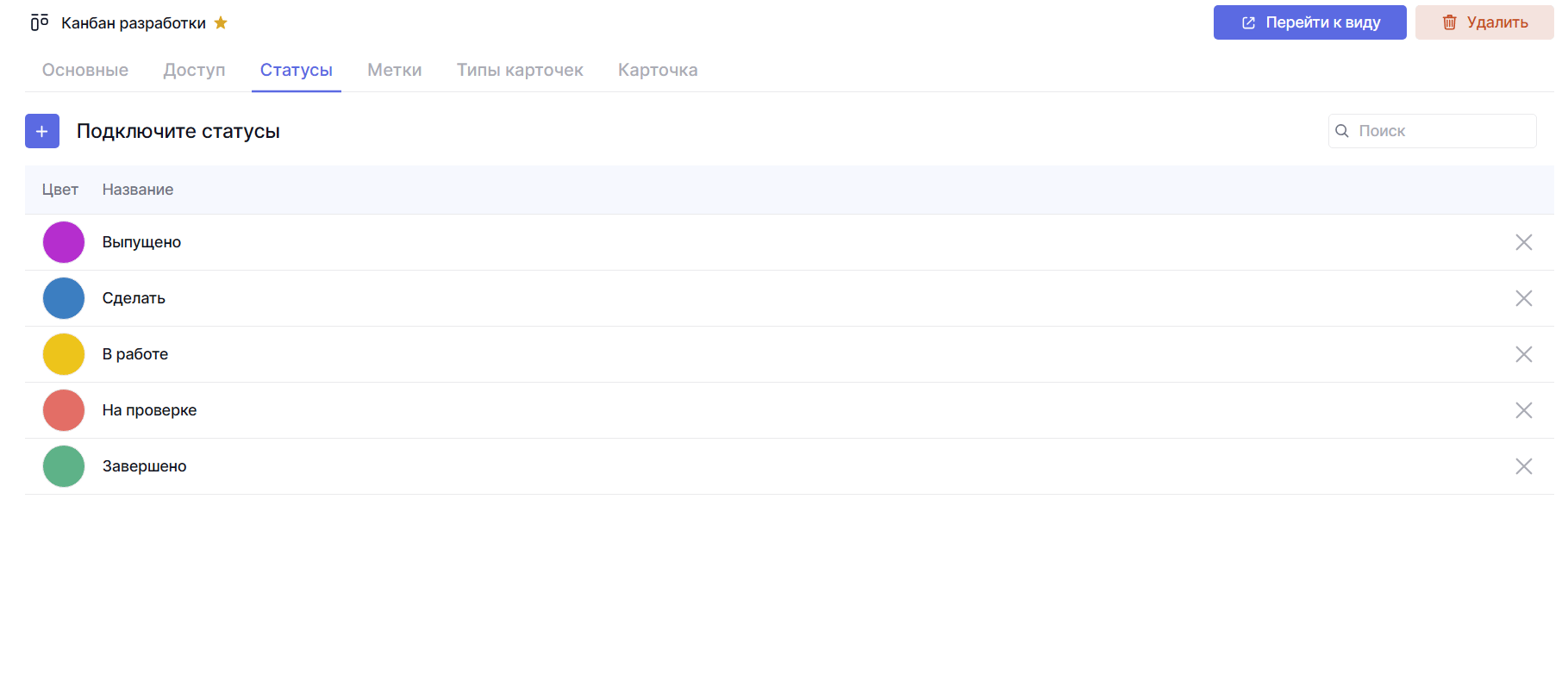
Список статусов компании
В настройках компании администратор может просмотреть полный список всех статусов. Здесь отображаются их названия, цвета, а также количество карточек, находящихся в каждом статусе.
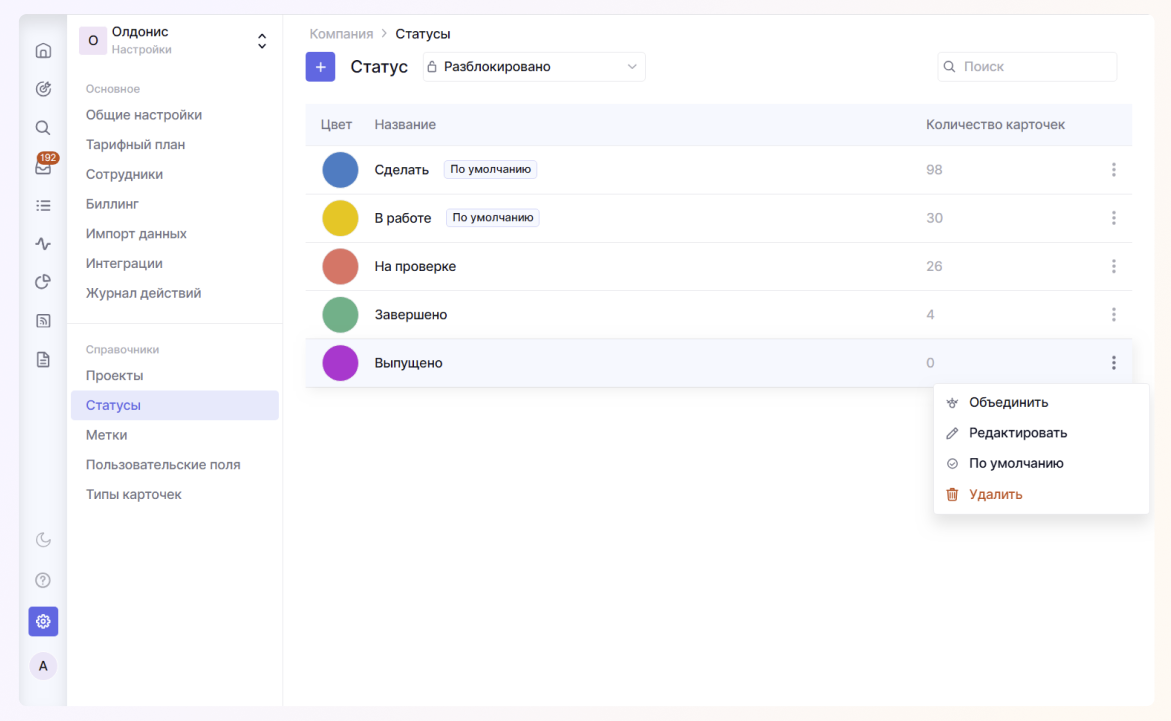
Через меню управления, что доступно по клику на три точки в строке статуса, доступны дополнительные действия — объединение статусов, установка их по умолчанию и удаление статуса
Объединение статусов
Если какой-то статус более не нужен, но на нем все еще есть карточки, то его можно объединить с другим статусом. Все карточки из старого статуса при этом автоматически перейдут в новый выбранный вами.
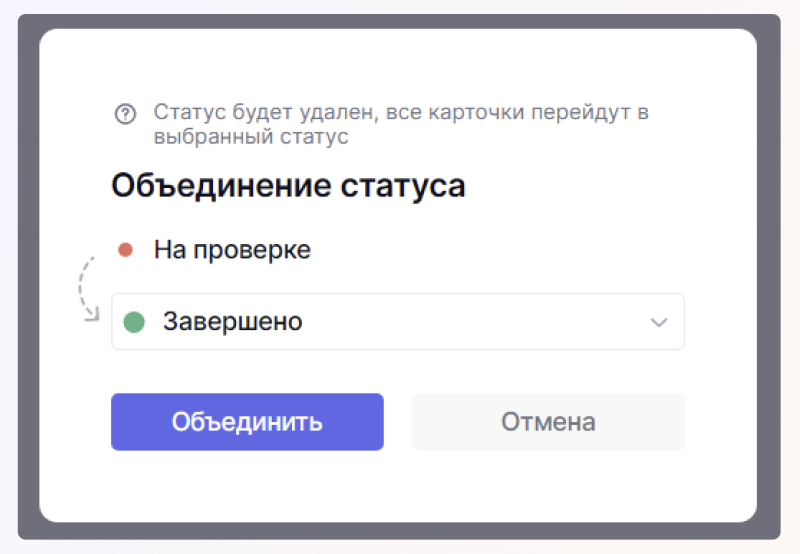
Статусы по умолчанию
Чтобы не добавлять одни и те же статусы при создании каждого нового пространства, администратор может назначить их статусами по умолчанию. В этом случае они будут автоматически добавляться в новые доски.
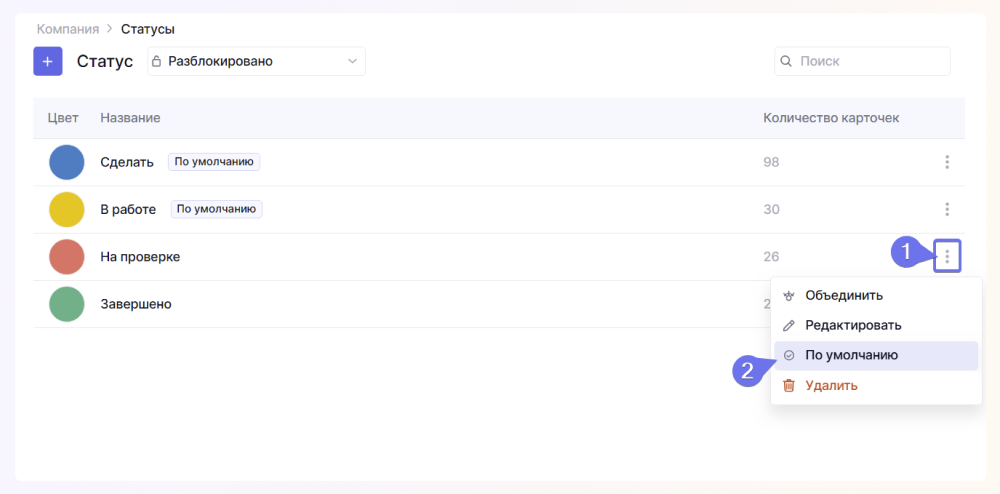
Например, в каждом пространстве почти всегда будет статус Сделать, поэтому его можно сделать статусом по умолчанию, чтобы не добавлять его каждый раз руками.
Блокировка статусов
Вы можете заблокировать возможность создания, редактирования и удаления статусов. Это позволит сохранить порядок в структуре и избежать ситуации, когда в команде появляются дубли или непонятные статусы. Блокировку можно установить в разделе статусов. При этом, блокировка будет действовать даже для администраторов команды.
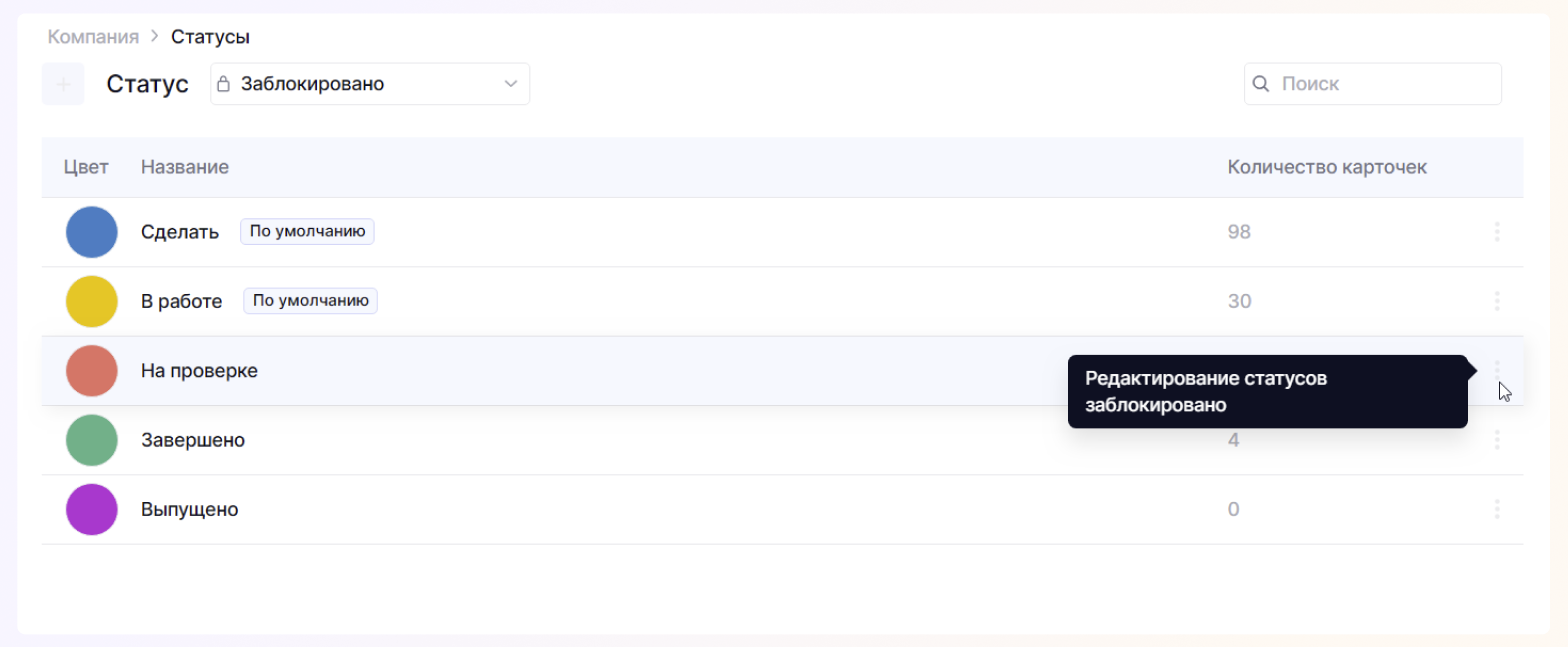
При этом уже существующие статусы по-прежнему можно будет добавлять в рабочие пространства.
Удаление статуса из пространства
Если статус перестал использоваться в конкретной доске и более не используется в ваших процессах, то его можно удалить из этого пространства. Для этого в рабочем пространстве наведитесь на три точки рядом с названием статуса и выберите опцию Удалить статус.
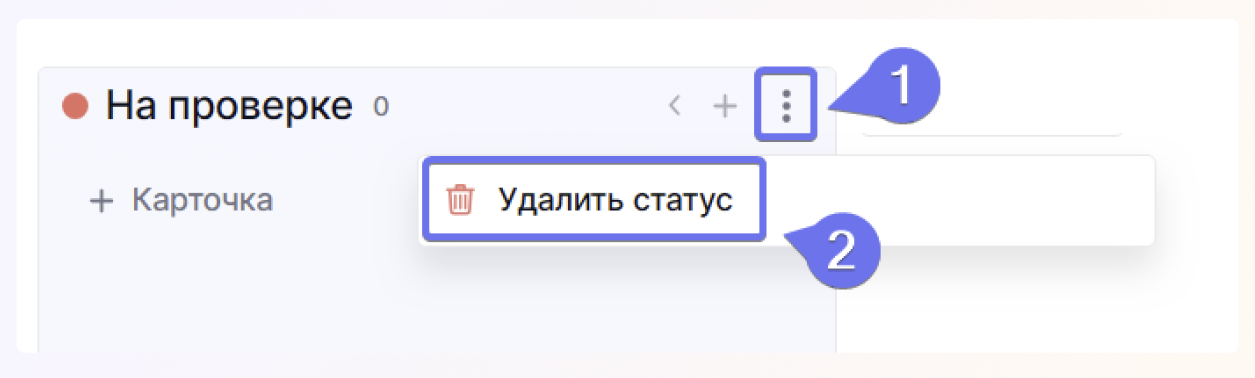
Важно понимать, что карточки, находящиеся в этом статусе, все еще останутся в нем, поэтому не будут отображаться на доске, так как их соответствующий статус был удален. Тем не менее, найти их все еще можно с помощью других типов группировки, например, по проекту или ответственному.
Удаление статуса из компании
Если статус больше не используется нигде, был создан по ошибке или устарел, его можно удалить полностью из системы через настройки команды. В этом случае все карточки, находящиеся в удалённом статусе, автоматически перейдут в статус Без статуса. Оттуда их можно будет вручную переместить в нужный статус.
Если у вас появятся вопросы, то пишите нам в Telegram.